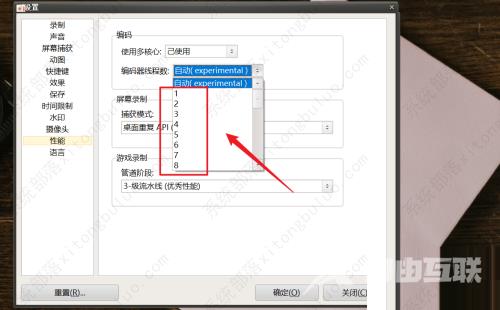oCam(屏幕录像软件)怎么设置线程数?很多小伙伴在初次使用oCam(屏幕录像软件)的时候,不知道如何去设置线程数,在这里小编就给大家介绍一下oCam(屏幕录像软件)设置线程数的
oCam(屏幕录像软件)怎么设置线程数?很多小伙伴在初次使用oCam(屏幕录像软件)的时候,不知道如何去设置线程数,在这里小编就给大家介绍一下oCam(屏幕录像软件)设置线程数的方法,有需要的小伙伴一起来看看吧!
oCam(屏幕录像软件)怎么设置线程数?
1、打开软件,点击左上角的菜单按钮,选择下方的选项。
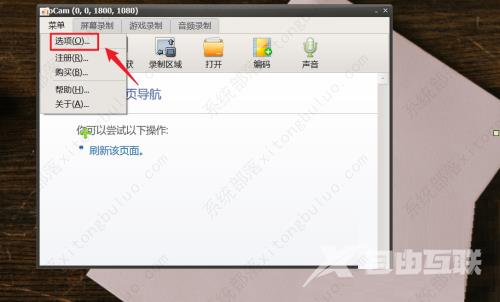
2、在给出的界面中,点击左侧的性能选项。
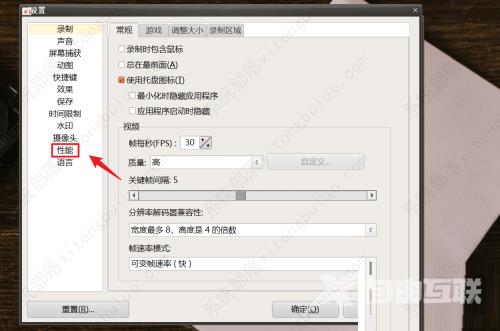
3、在性能中找到编码器线程数选项。
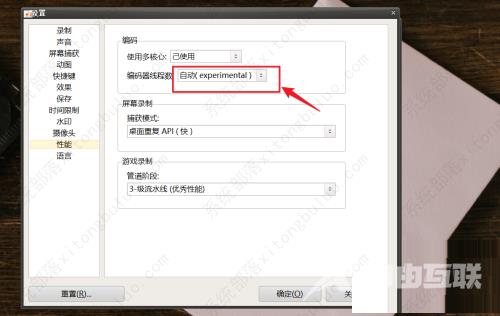
4、最后打开编码器线程数旁边的选项框,选择自己需要的线程数。